Windows Server 2019安装VMware
(1)系统语言设置
选择系统安装语言,时间与格式,键盘格式。选择默认配置,点击【Next】

(2)点击【Install now】

(3)激活Windows
假如有密钥在红框处输入密钥,假如没有则单击蓝框处的【I don’t have a product key】

(4)选择安装版本
这里提供了两个版本,标准版(Standard)以及数据中心(Datacenter)。两个版本又分别有命令行终端安装和企业桌面安装(Desktop Experience)。
这里我们选择【Windows Server 2019 Datacenter Desktop Experience】
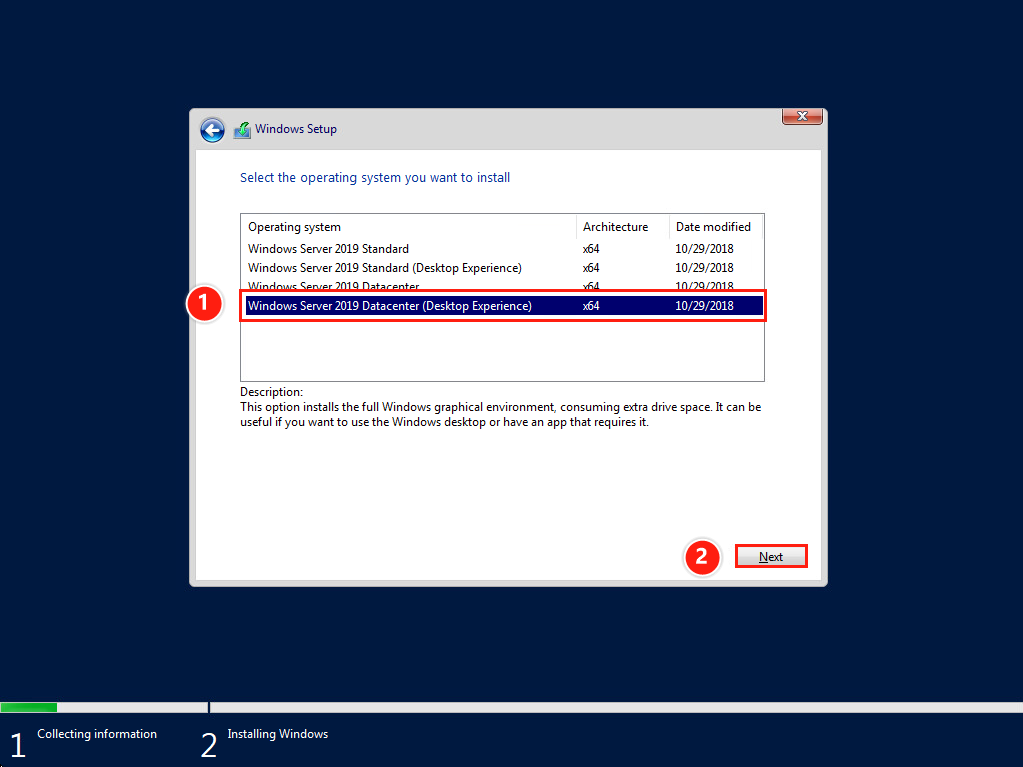
(5)同意【license terms】
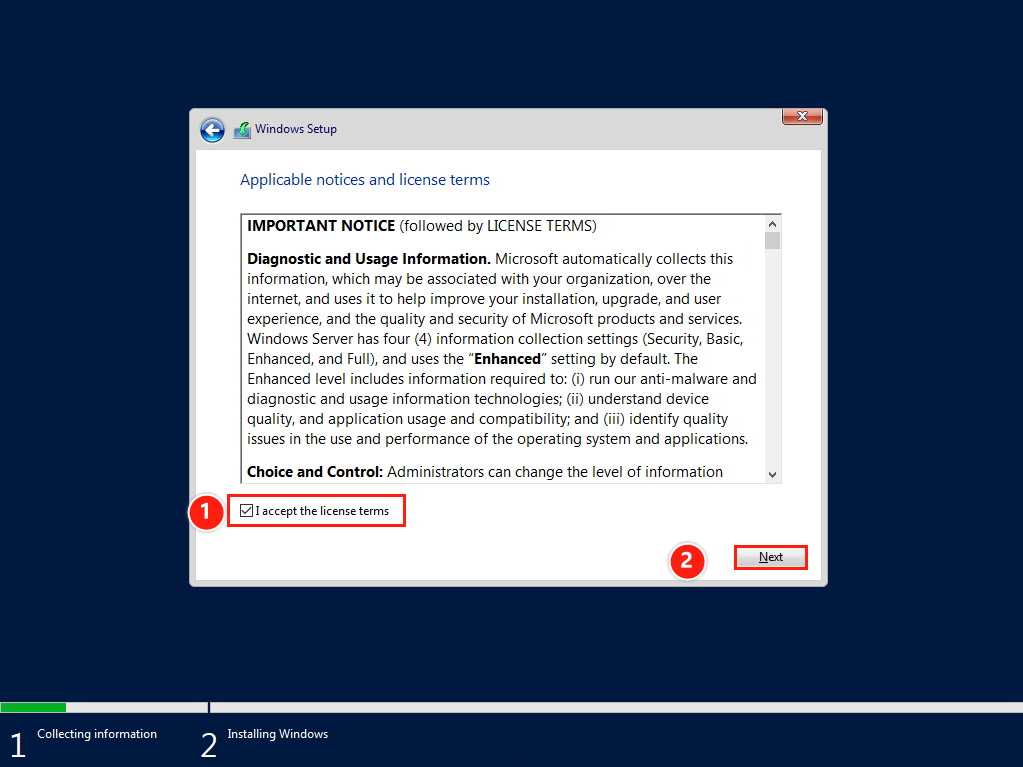
(6)选择安装类型
选择自定:仅安装Windows【Custom: Install Windows only(advanced)】

(7)选择系统盘
这里我们使用 Drive 0 作为系统盘。
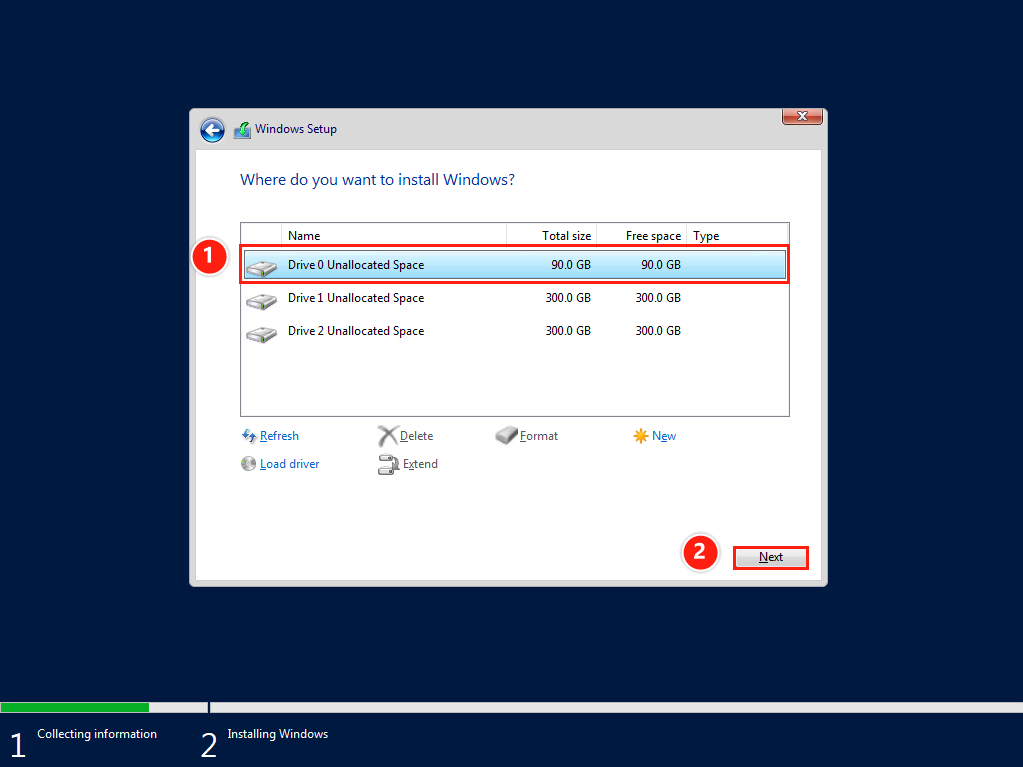
等待安装程序完成
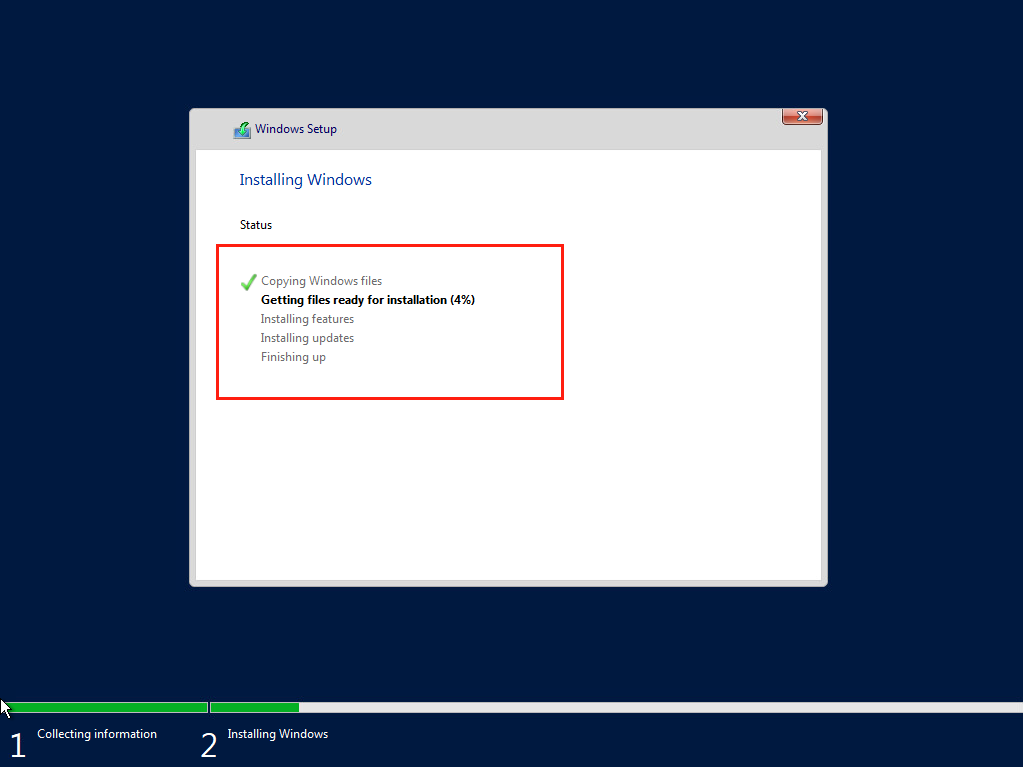
安装完成后系统会自动启动各项默认服务。

(8)设置管理员账户密码
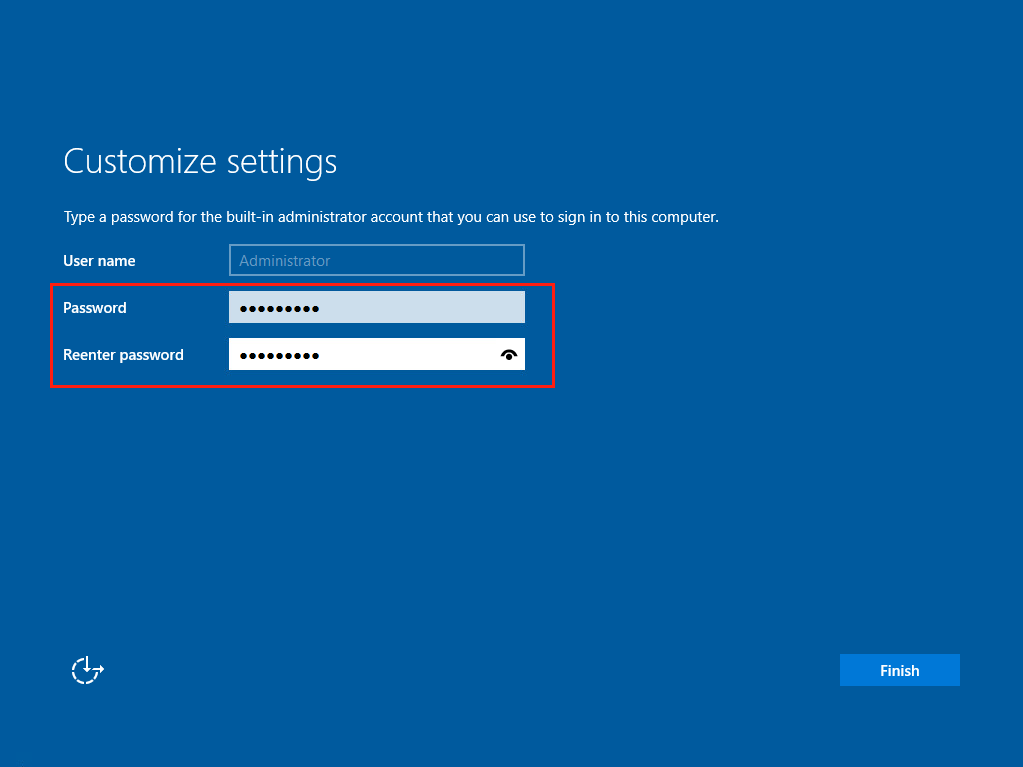
(9)登录系统
点击完成【Finish】后,进入登录界面
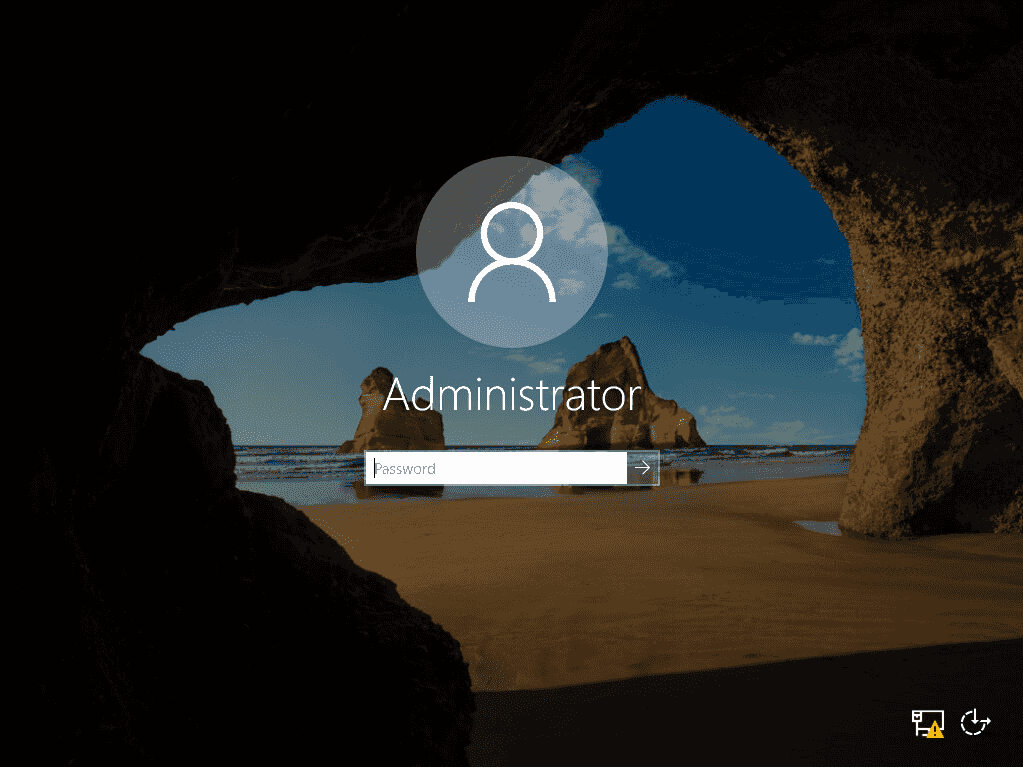
输入密码后,进入Windows Server 2019系统,此时VM虚拟机安装完成。
系统会自动打开服务器管理器(Server Manager)

此时Windows Server 2019 虚拟机安装完成,接下来需要配置系统。
到此这篇关于Windows Server 2019安装VMware 的文章就介绍到这了,更多相关Win2019安装VMware 内容请搜索脚本之家以前的文章或继续浏览下面的相关文章希望大家以后多多支持脚本之家!
相关文章

Win7/Windows2003下IIS6.0、IIS7.5的伪静态组件安装和伪静态配置方法
Win7/Windows2003下IIS6.0、IIS7.5的伪静态组件安装和伪静态配置方法,还包括常用的伪静态规则使用方法2012-01-01
IIS8中安装和使用URL重写工具(URL Rewrite)的方法
本文记录了在IIS8下安装和使用URL Rewrite插件的步骤,详细举例说明如何使用URL重写工具实现301重定向的功能2017-03-03
Windows10中的IIS10安装php manager的方法
这篇文章主要介绍了Windows10中的IIS10安装php manager的方法,需要的朋友可以参考下2016-09-09
阿里云主机Windows 2008服务器硬盘分区和格式化图文教程
这篇文章主要介绍了阿里云主机Windows 2008服务器硬盘分区和格式化图文教程,本文对每一个步骤都配有图文解说,一看就会呀,需要的朋友可以参考下2014-09-09
Win2008 R2 WEB 服务器安全设置指南之禁用不必要的服务和关闭端口
这篇文章主要介绍了Win2008 R2 WEB 服务器安全设置指南之禁用不必要的服务和关闭端口,需要的朋友可以参考下2016-06-06












最新评论